Como alterar rapidamente o mecanismo de pesquisa padrão do Safari no OS X

Você está cansado de acessar as configurações do Safari para alterar o mecanismo de pesquisa padrão? Não cavar mais, há uma maneira muito mais fácil! Se você gosta de usar diferentes mecanismos de busca, ou simplesmente não quer usar o Google, então há uma maneira muito mais rápida de alterá-lo da barra de localização.
Normalmente, para alterar o mecanismo de pesquisa padrão no Safari, você primeiro precisa abrir as preferências, clicar em "Pesquisar", alterar o mecanismo de pesquisa e sair das preferências.

Esse método é um pouco complicado se você quiser alterar o mecanismo de pesquisa padrão regularmente . Na verdade, é mais fácil simplesmente ir ao site e procurar por lá.
Há uma maneira muito mais fácil. Tudo o que você precisa fazer é abrir o Safari, clicar na barra de localização e, em seguida, tocar na barra de espaço. As opções disponíveis do mecanismo de pesquisa (Google, Yahoo, Bing e DuckDuckGo) serão exibidas em uma lista suspensa. Você saberá qual é o padrão, porque há uma marca de seleção ao lado dele. No exemplo a seguir, o Google é o mecanismo de pesquisa padrão.

Quando selecionamos o Yahoo, no entanto, você vê uma marca de seleção ao lado, indicando que é o novo mecanismo de pesquisa padrão.
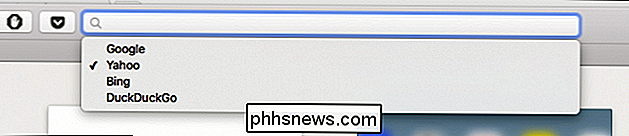
Essa alteração é persistente. o que significa que vai continuar assim até que você o altere novamente, o que você pode fazer novamente apenas pressionando Espaço e fazendo isso. Infelizmente, não há uma maneira simples de adicionar mecanismos de busca, embora não existam muitos que sejam ótimos além dos quatro incluídos no Safari.
A partir de agora, se você quiser pesquisar facilmente na barra de localização do Safari usando algo além do Google, agora você pode com apenas alguns cliques.

Como acessar a pasta Hidden ~ / Library no seu Mac
Muitos tutoriais do Mac mencionam a pasta Library, que é onde seus aplicativos do macOS armazenam coisas como configurações e caches. Algumas configurações só podem ser alteradas editando arquivos na Biblioteca. Mas a Biblioteca está oculta por padrão. Isso faz sentido: mexer com esta pasta pode quebrar programas rapidamente, então não é algo que você quer que todos os usuários encontrem.

Qual é a diferença entre o modo ad-hoc e o modo de infra-estrutura Wi-Fi?
Nem todas as redes Wi-Fi são iguais. Os pontos de acesso Wi-Fi podem funcionar no modo “ad-hoc” ou “infraestrutura”, e muitos dispositivos habilitados para WI-Fi só podem se conectar a redes no modo de infra-estrutura, não ad-hoc. Redes Wi-Fi no modo infra-estrutura são geralmente criados por roteadores Wi-Fi, enquanto redes ad-hoc geralmente são redes de curta duração criadas por um laptop ou outro dispositivo.



